私のiPhone遍歴は、iPhone3を表参道で並んで、手にして以降、iPhone3GS、iPhone4とも発売直後に手に入れ、バージョンアップを重ねてきている。いずれも、色は黒で、容量は最大のものを選んでいる。
私のスタイルの基本は、パソコン。もちろん、Mac。iPhoneを使うのは、外出中や、パソコンに向かっていないときだけ。外出中もMacbook Airを持ち歩いているので、iPhoneを使うのは、Macbook Airを開くことができないような、移動している間だけである。メールもあまりしないし、携帯電話は別に1台持っているので、電話もあまり利用しない。
こういった使い方なので、私は、iPhoneにあまりデータを入れたりしない。だから、重要なポイントは、母艦であるMacとiPhoneの間で常にきちんと同期を取るということである。
私の中の、iPhoneの位置づけは、基本的には、PDAである。以前、Palmという商品があったのをご存じだろうか?私は、長年、スケジュール管理、住所録管理、To do管理をPalmでおこなってきた。そして、iPhoneが発売されて、Palmでおこなってきたことは、すべてiPhoneが引きついだのである。最近になって、Evernoteなどによって、かなりiPhoneの幅が広がってきているが、基本的にはPDAとして使っている。
さぁ、これが、私のiPhoneのホーム画面である。
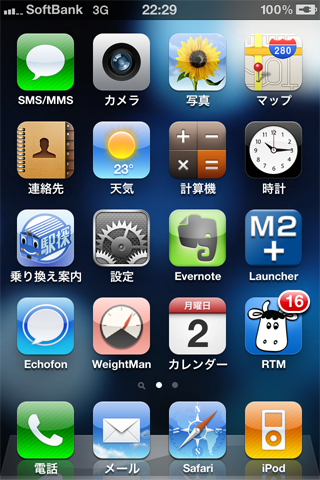
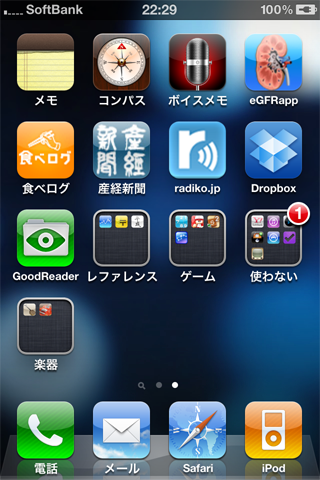
iPhone4にするにあたって、インストールしているアプリも相当しぼりこんで、画面2枚に収まるようになった。昔は、試すようにいろいろなアプリケーションを入れていたが、使わないものは、「使わない」フォルダに入れておいて、1ヶ月に1度、捨てることにした。
よく使うアプリケーションについて、自分なりの使い方を簡単に紹介しておこう。
スケジュール管理は、iPhoneの「カレンダー」とMac上の「iCal」を使っている。両者はMobileMeで常に同期が取れている。「カレンダー」は月表示にしているのだが、月表示だと、その日のスケジュールが2行しか見えないのが不満である。できれば、週表示が欲しい。もしかしたら、将来、高機能スケジュール管理ソフト「さいすけ for iPhone」を導入するかもしれないが、デフォルトのアプリケーションが好きな私は、たぶん、このままでしょう。
To do管理は、Webの「Remember the Milk (RTM)」と、iPhoneの「RTM for iPhone」でおこなっている。「RTM for iPhone」を開く時に、自動的に、Web上のデータと同期を取るが、そのスピードが速いので気に入っている。以前、使っていた「Omini Focus for iPhone」は、同期に時間がかかりすぎて、同期が終わらないとTo doも書き込めないから、あきらめた。RTMは、値段も高い(Proアカウントの値段が年間25ドル)し、細かい部分ではしっくり来ない部分もあって、100%コレ、というわけではない。
「Safai」は、時々、出先で調べ物をするときに使う。MobileMeのおかげで、MacのSafariのブックマークが常に同期できているのがうれしい。
「メール」はあまり積極的には使っていない。私は、メールに関しては、自分のサイト関連などの特定の用途にGmailは利用しているが、仕事やプライベートのメールをiPhoneでやりとりすることはしない。それは、1日の多くの時間をMacの前で過ごしている(オフィスでも家でも外出先でも)ので、メールをチェックしたり、書いたりするのは、コンピュータの前だけにしようとしているからである。もし、自分が常に出歩いていて、iPhoneですべてのメールを受けたいと思うなら次のようにするだろう。仕事のメール、プライベートのメールすべてをGmailに転送する。これは、Gmailがフィルタリング機能において優れているからである。それをiPhoneのメールでGmailアカウントでメールを読むという形である。簡単な返信メールは、Gmailでするか、me.comアカウントですることになるだろうが、本格的な返信メールは、やはり、パソコンからすると思う。
体重管理ソフトとして、「WeightMan」を使っている。機能はシンプルで、これで十分。体重履歴をCSV形式で、メールで送信できる。2009年には、このソフトを使って、8キロくらい減量した。
「iPod」は、よく使う。普通の使い方である。ただし、Mac側のiTunesに入っている音楽が、35Gになっていて、全部を転送することはできないので、プレイリストを作って、転送するものを選択している。
「カメラ」は、いつも、リコーのGR Digital IIIを持ち歩いているので、緊急の時くらいしか使わない。でも、iPhone4になってから、ずいぶん、カメラの使い勝手がよくなっているので、今後はメモ的に使う機会は増えていくかも。
「写真」は、自分の撮った写真のお気に入りのセットを20セットくらい作って、たまに、友人に見せたりするのに使っている。
「マップ」は、迷子になったとき、ナビとして使う。まったく知らない土地では、本当に便利。
「今日の治療薬」は、私たち医者には必須でしょうね。
「駅探エクスプレス」は大変重宝に使っている。
「Evernote」は自分の中で、かなり重要なアプリケーションの一つである。お店の地図のWebクリッピング、出張の際の持ち物リスト、ブログネタを書きためる、など、気になる情報をあれこれため込んでいる。今のところ、無料会員。
「Echophone」はツイッタークライアント。ツイッタークライアントは、たくさんあるが、あまり、考えずに、「Echophone」を使っている。今日のツイッターの隆盛は、かなりのところ、iPhoneによるのではないかと思うくらい、iPhoneとツイッターの相性はよい。私は、あんまりつぶやくことはしないが、、、。アカウントは、tmon。
Dropboxはオンラインストレージサービス。無料で2GB、有料(年間99ドル)で、50GBが借りられる。パソコンの特定のフォルダを指定すると、同じもののコピーがオンライン上に作られ、それらが常に同期されるようになる。「Dropbox for iPhone」はそのオンラインストレージ上のファイルを閲覧するためのiPhoneアプリ。私は、なるべく紙の書類を手元に残さないように、各種会議の議事録・配付資料ををすべて、SnapScanでPDF化して、Dropboxにため込んでいる。会議中に、過去の議事録を、iPadやiPhoneで検索して、閲覧できる。
私のiPhoneの使い方にとって、常に母艦とiPhoneを同期を取ってくれるMobileMeはなくてはならない存在である。
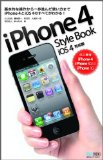 「iPhone 4 Style Book iOS 4対応版」(著者:丸山弘詩、出版社:毎日コミュニケーションズ )
「iPhone 4 Style Book iOS 4対応版」(著者:丸山弘詩、出版社:毎日コミュニケーションズ )
iPhone4の本、相当買いあさりましたが、この本が、一番バランスが取れていてよいです。初心者から、ある程度使いこなしている人まで満足できると思います。
 以前から「マウス機能の付いたレーザーポインターは、あんまり好きではない」とお話ししてきました。でも、コンピュータの使い方を画面で説明するときとか、動画を使ったプレゼンテーションには便利です。というわけで、レーザーポインタマニアとしては、試してみなければと思い、最近話題になっているSANWA SUPPLY MA-WPR2 プレゼンテーションマウスを買ってみました。
以前から「マウス機能の付いたレーザーポインターは、あんまり好きではない」とお話ししてきました。でも、コンピュータの使い方を画面で説明するときとか、動画を使ったプレゼンテーションには便利です。というわけで、レーザーポインタマニアとしては、試してみなければと思い、最近話題になっているSANWA SUPPLY MA-WPR2 プレゼンテーションマウスを買ってみました。
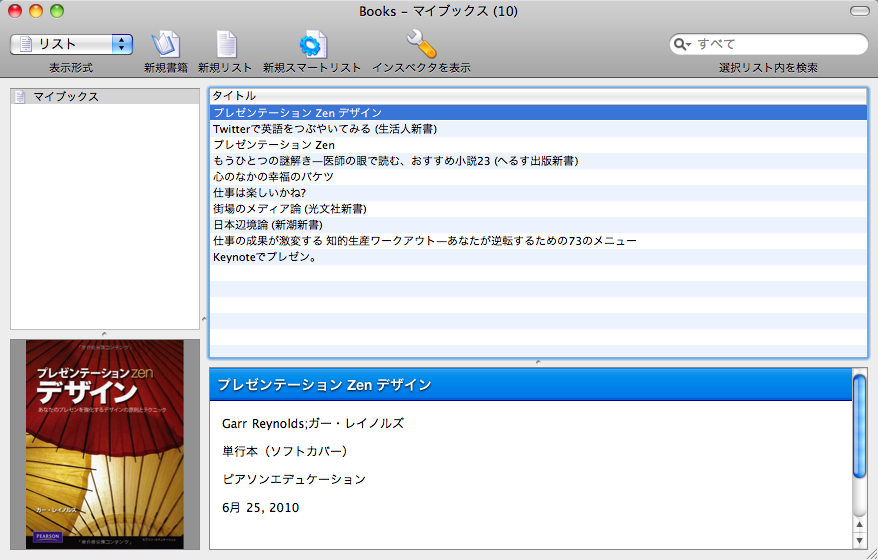



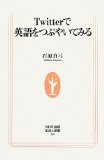


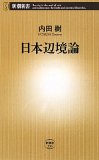

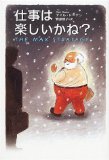
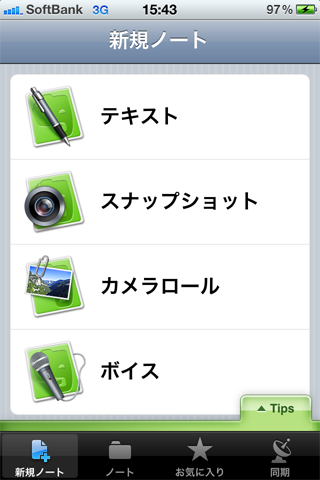

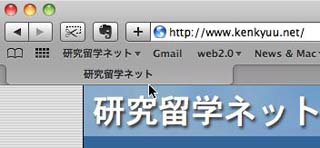
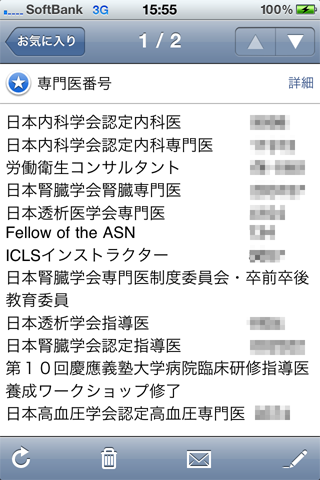
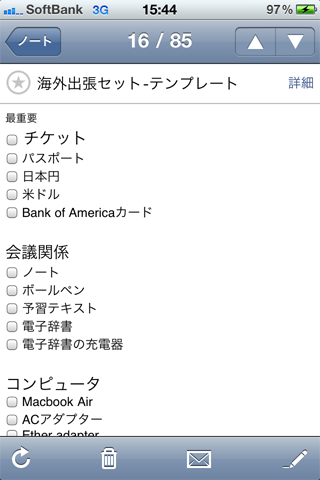
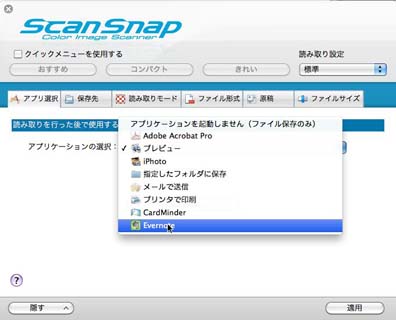

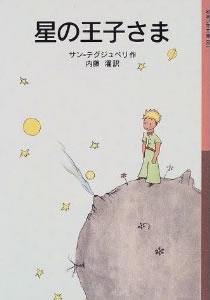 先月から、
先月から、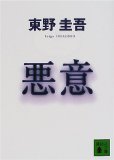 一時、東野圭吾にはまっていたときがあって、毎週1冊くらいのペースで読んでいました。基本的に、本をとっておかない性質なので、本屋で、どの本は読んで、どの本は読んでいないかわからなくなることがあるのです。特に、東野圭吾のように多作の作家の場合。
一時、東野圭吾にはまっていたときがあって、毎週1冊くらいのペースで読んでいました。基本的に、本をとっておかない性質なので、本屋で、どの本は読んで、どの本は読んでいないかわからなくなることがあるのです。特に、東野圭吾のように多作の作家の場合。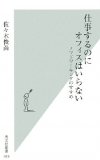
 最近、よく話題にのぼる
最近、よく話題にのぼる そしたら、良い方法がありました。実は、ロアジャパンの「
そしたら、良い方法がありました。実は、ロアジャパンの「 の充電器「
の充電器「 最近、集中してテニスをやっているが、日中にテニスをすると、本当に汗だくになる。もちろん、テニスのあとのビールもうまいのだが、最近の、お気に入りは、白くまバー。
最近、集中してテニスをやっているが、日中にテニスをすると、本当に汗だくになる。もちろん、テニスのあとのビールもうまいのだが、最近の、お気に入りは、白くまバー。 私は、ダイビングはしないのですが、西表島でシュノーケリングすると、ついつい、写真が撮りたくなる。でも、一眼レフが収まるようなハウジングを買うとしたら、相当なお金がかかります。
私は、ダイビングはしないのですが、西表島でシュノーケリングすると、ついつい、写真が撮りたくなる。でも、一眼レフが収まるようなハウジングを買うとしたら、相当なお金がかかります。














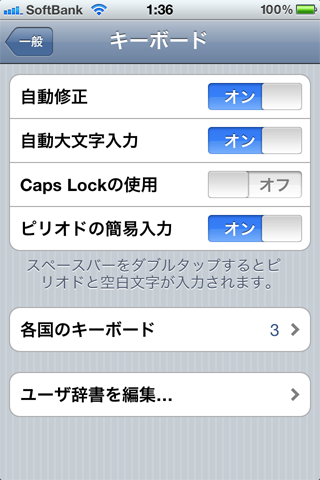
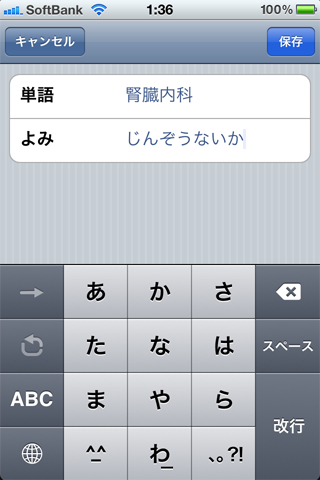
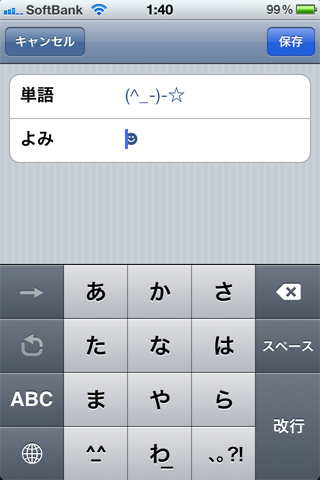

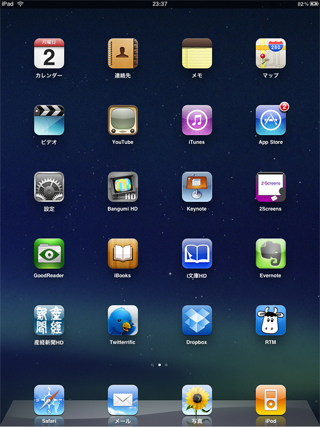
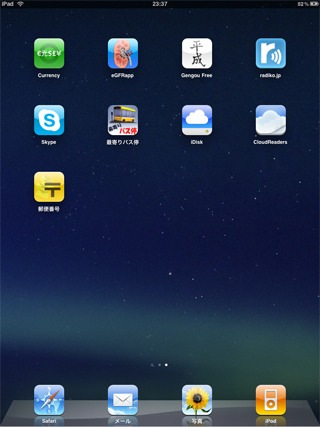
 「
「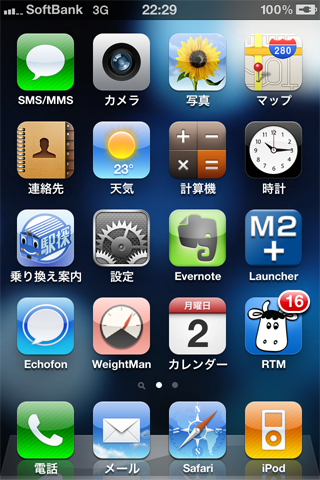
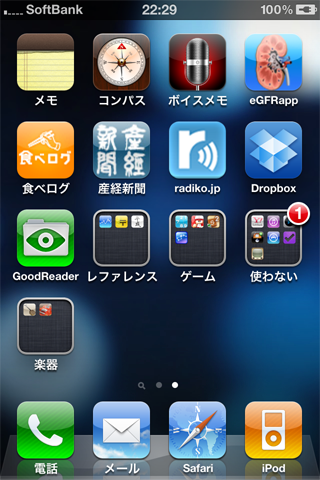
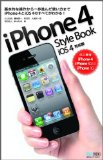 「
「